将 ChatGPT 集成到 Microsoft Word 中 (2023)
在本文中,我们解释了代笔者的服务以及如何在Microsoft Word中原生使用ChatGPT。也就是说,让我们深入了解:
什么是MS Word的代笔加载项?
Ghostwriter是一个Office加载项,允许您直接在Microsoft Word中使用ChatGPT。它使用OpenAI的API密钥来查询ChatGPT并将结果输入到Microsoft Word中。也就是说,它不是免费的加载项,您需要购买其付费计划才能使用该服务。
基本版的付费计划起价为 10 美元,响应长度为两段。但是,如果您选择 25 美元的 Pro 版,您可以将响应长度配置为长或超长。此外,它还支持所有OpenAI文本生成模型,包括davinci,curie,babbage和ada。代笔插件可以从这里购买。
将 ChatGPT 集成到 Microsoft Word 中 在线
关于这个 ChatGPT 集成的最好的部分是它也适用于 Microsoft Word 的网络版本。您只需要添加Ghostwriter加载项,它将立即开始工作。这是如何做到的。
1.首先,转到 office.com(访问)并使用您的Microsoft帐户登录。接下来,打开一个空白的Word文档。
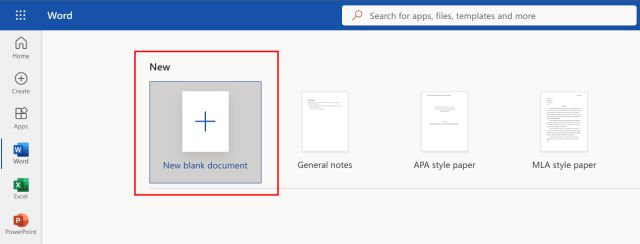
2.现在,单击右上角的“加载项”,然后选择“更多加载项”。
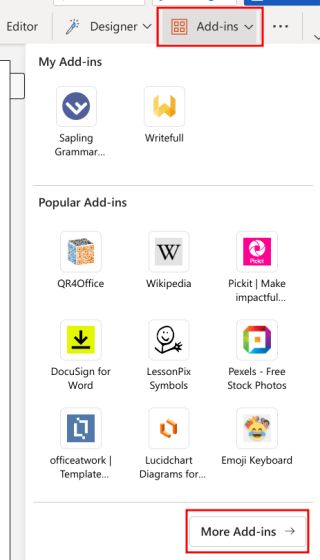
3.在这里,移至“商店”并搜索“代笔”。然后,单击搜索结果中加载项名称旁边的“添加”。
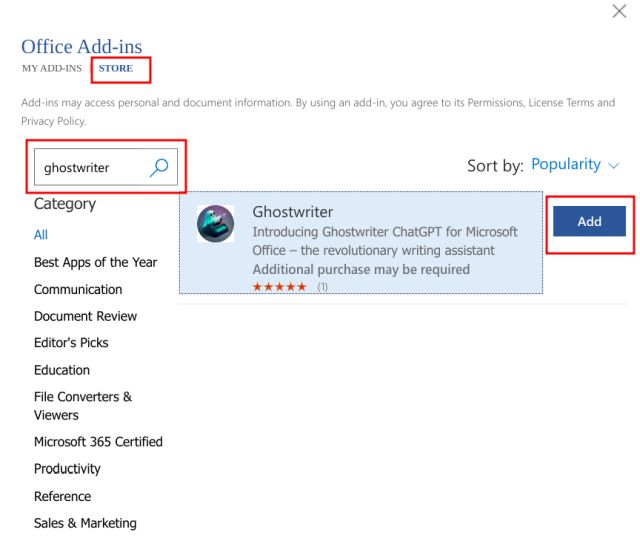
4.代笔现在将集成到Microsoft Word中,显示在右侧的窗格中。
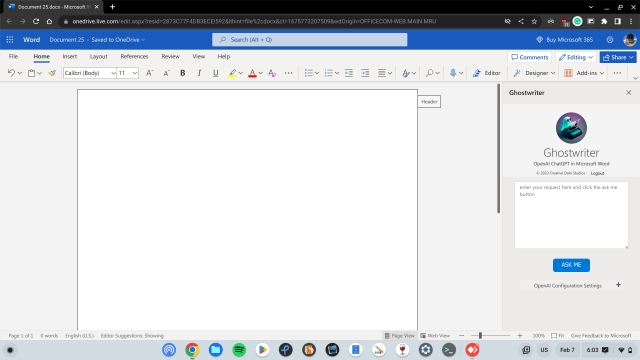
5.在这里,输入您用于购买代笔加载项的电子邮件地址。之后,在此处创建一个免费的个人帐户,并在“产品密钥”字段中输入OpenAI API密钥。最后,单击“验证密钥”。
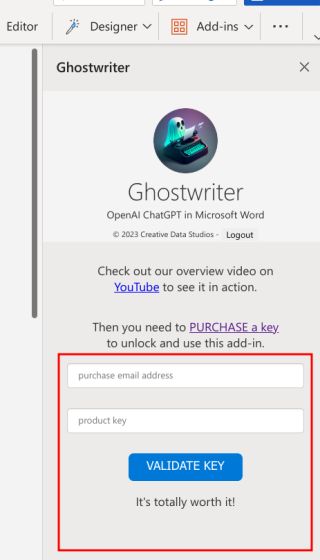
6.激活后,输入您的问题或主题,然后单击“询问我”。然后,ChatGPT 会立即将回复添加到您的Microsoft Word 文档中。
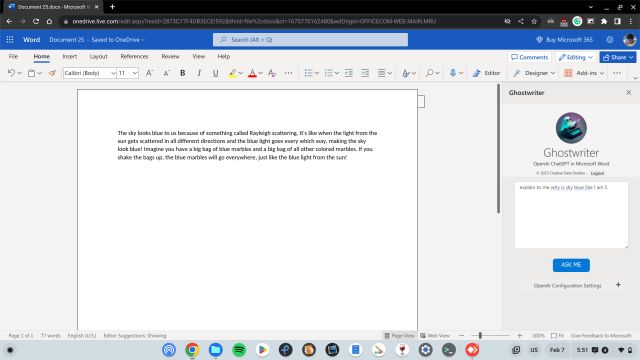
7.此外,您可以单击“OpenAI配置设置”并选择响应长度,OpenAI文本生成模型等。基本上,您可以要求 ChatGPT 使用配置设置在 Microsoft Word 文档中为您键入长文章。
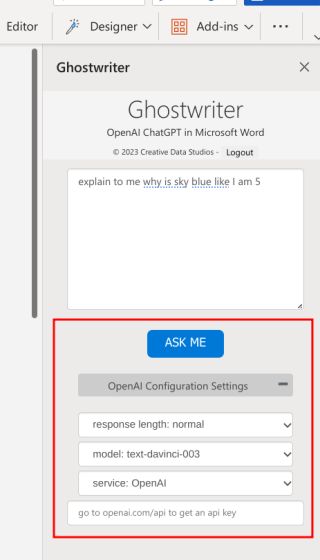
在 Word 桌面中使用 ChatGPT Microsoft
除了网页版的Office,您还可以在桌面版的Microsoft Word上使用ChatGPT。您只需要安装加载项,就像我们上面所做的那样,您就完成了。也就是说,请记住,您必须订阅 Microsoft 365 计划才能在此处安装加载项。有了这些,以下是要遵循的步骤。
1. 打开桌面版本的 Microsoft Word 并创建一个新文档。现在,移至“插入”,然后单击“获取加载项”。
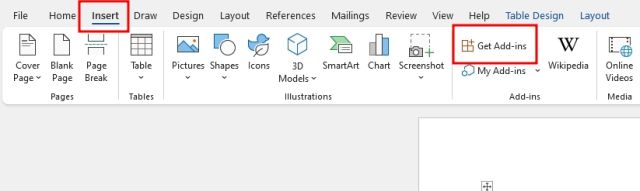
2.接下来,单击“商店”并搜索“代笔”。现在,单击“添加”。
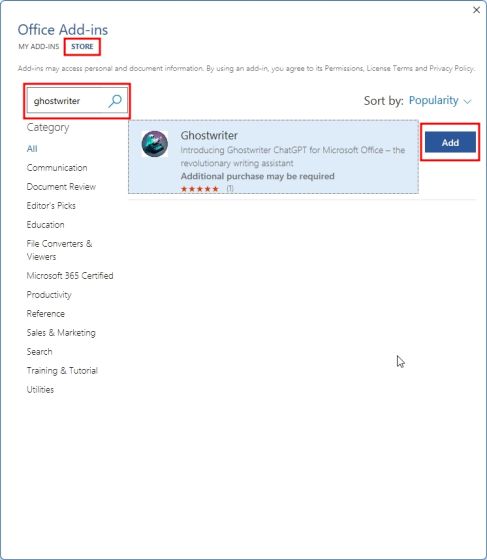
3.添加后,它将要求您输入用于购买Ghostwriter产品密钥的电子邮件地址。之后,您需要通过创建个人帐户从此处的链接获取免费的 OpenAI API 密钥。接下来,您需要做的就是将API密钥粘贴到“产品密钥”字段中并激活Ghostwriter。
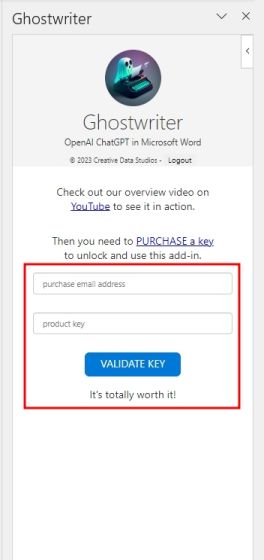
4.现在,您可以轻松地在Microsoft Word中使用ChatGPT来撰写论文,获取与您的作业相关的查询答案等等。
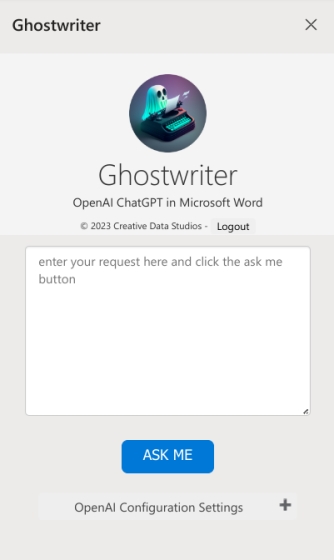
立即在Microsoft单词中使用 ChatGPT
这就是你如何使用Ghostwriter加载项在Microsoft Word中使用ChatGPT。虽然Microsoft正在努力将官方 ChatGPT 机器人集成到其 Office 产品中,但您暂时将不得不依赖第三方加载项。无论如何,这都是来自我们的。
 台词网
台词网